
«Использование возможностей ИКТ в дистанционных
формах обучения по предметам искусства»
часть I. Planner
Tема «Использование возможностей ИКТ в дистанционных формах обучения по предметам искусства» для нас стала особо актуальна три года назад. Цифровизация стремительно набирает объёмы во всех сферах деятельности человека и все больше поглощает внимания к себе.
Современному учителю необходимо владеть ИКТ-компетентностями:
1. Для улучшения качества урока.
2. Для расширения способов подачи и проверки знаний.
3. Для осуществления проектной деятельности.
4. Для эффективного взаимодействия учителя с учащимися, их родителями, коллегами.
5. Для поиска информации.
6. Для самообразования.
7. Для создания и использования квалитативных продуктов педагогической деятельности.
Сегодня данная тема актуальна, как никогда: в апреле 2020 года была объявлена демия и в настоящее время ситуация во всём мире, и особенно в России, лучше не становится, поэтому дистанционные формы обучения заслуживают особого внимания педагогов, в связи с этим наша исследовательская работа на тему «Использование возможностей ИКТ в дистанционных формах обучения по предметам искусства» продолжается и планируется далее.
Своё исследование мы начинали на просторах интернета, просматривали много тематических вебинаров в YouTube, вебинаров и статей на сайтах Педсовет.орг, Инфоурок, nsportal.ru, Знанио. Особый вклад в наше самообразование внесли тематические сессии вебинаров Педагогической академии на портале Дневник.ру, организованные Дневник.ру совместно со специалистами Microsoft. Благодаря демонстрации спикерами академии своих эффективных практик применения ИКТ в образовании мы освоили наиболее полезные (для нас) приложения Microsoft Office 365: Word, PowerPoint, Teams, OneNote, OneDrive, Forms, Planner; немного познакомились со Sway (удобство и полезность этого приложения по сравнению с PowerPoint, мы для себя ещё не доказали), Excel.
Так как Word и PowerPoint на момент начала нашей исследовательской работы были нам уже не чужды, наибольший интерес представляли для нас Teams, OneNote, OneDrive, Forms, Planner.
Чтобы
учителю,ученику или его родителю получить доступ к продуктам Office, используя
платформу Дневник.ру, нужно на собственной странице Дневник.ру на синей ленте
нажать раздел профиль и 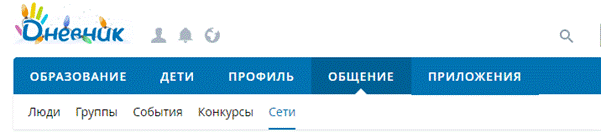
выбрать из
выпадающей ленты раздел почта.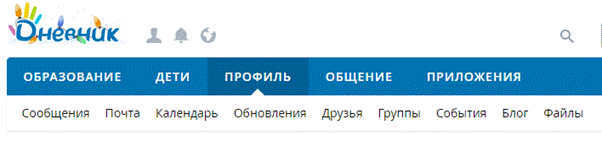
Активировав почту,
далее пользователь, нажимая на раздел почта, автоматический попадает в
Microsoft Office 365.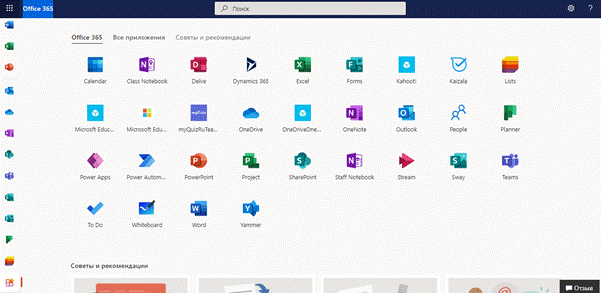
И так, в первую очередь, нас интересует Planner.
Planner - Планировщик, помогает планировать совместную и индивидуальную деятельность, вследствие этого в значительной степени практичен для планирования проектной деятельности и очень удобен в применении.
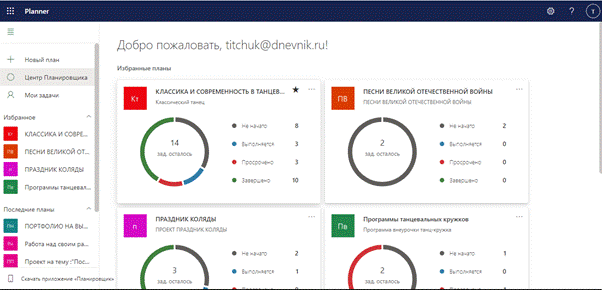
По истечении времени использования данного приложения, при его открытии мы видим все созданные нами планы и те, в которые нас добавили. Как видно на скрине, сверху находятся планы, которые мы добавили в Избранное, затем идут последние планы.
Создаём новый план.
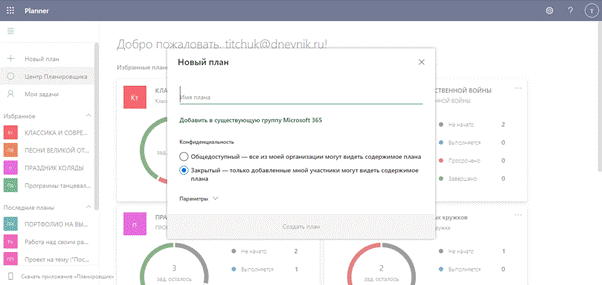
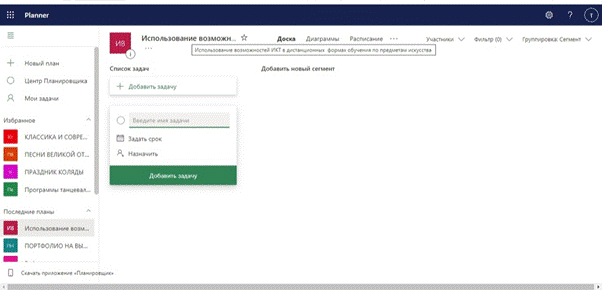
Далее добавляем участников, вводя в строку почтовый адрес (К примеру зарегистрированный на Дневник.ру)
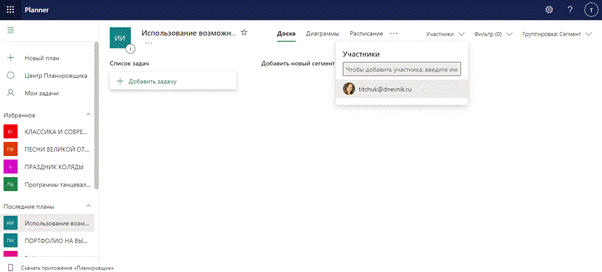
Добавляем первую задачу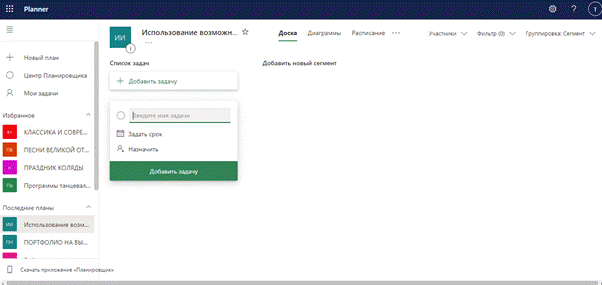
Задаём при необходимости срок выполнения, делегируем задачи.
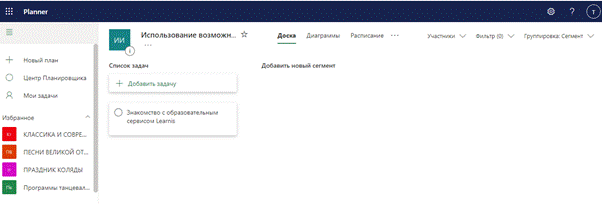
Нажав на задачу, откроется рабочее окно, в котором можно добавить дополнительно метку.
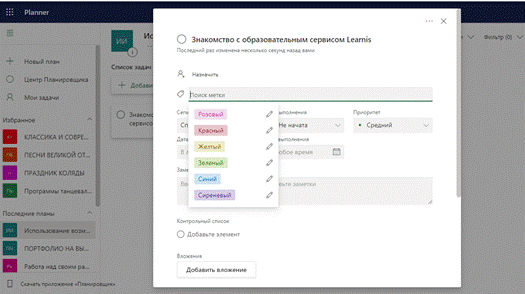
Есть возможность обозначить приоритет задачи.
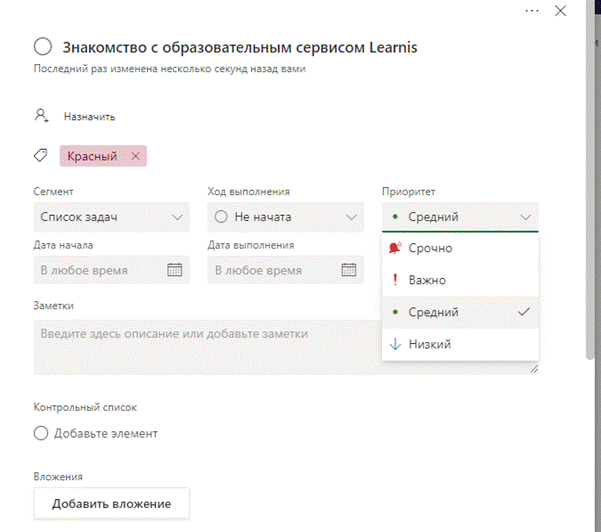
Написать заметки, создать контрольный список, добавляя элементы по необходимости.
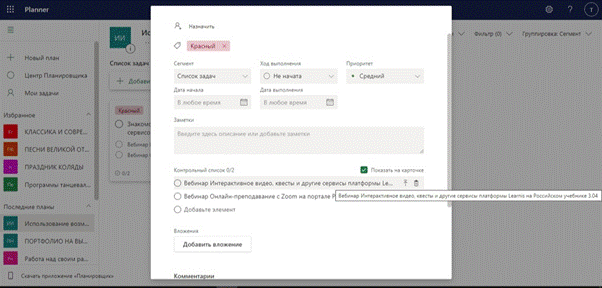
Нажав на кружочек, зачёркиванием отметим, выполненные задачи. Чтобы контрольный список был сразу виден на карточке задачи, нажимаем галочку.
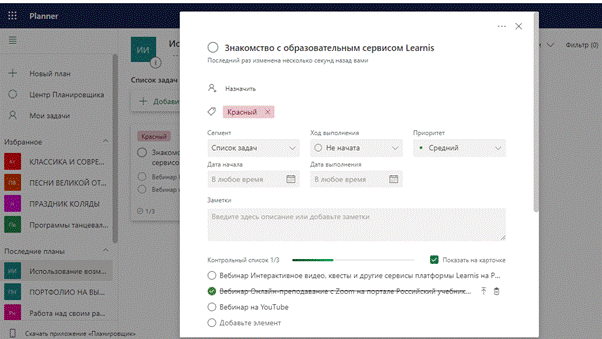
Отмеченные в окне завершённые задачи, на карточке не отображаются.
 За контрольным
списком, если прокрутить колёсико мышки, Planner предлагает добавить вложение.
За контрольным
списком, если прокрутить колёсико мышки, Planner предлагает добавить вложение.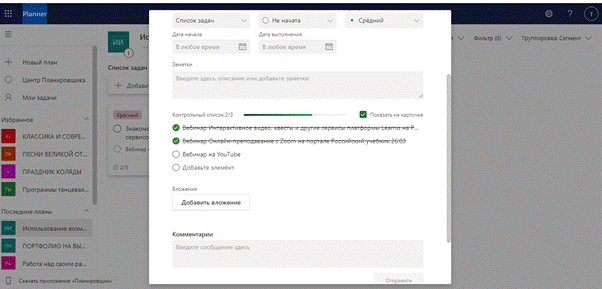
 Файл - позволяет
загрузить документы в формате Word, PowerPoint, видео mp4. Большие видео не
загружаются - ограничение до 104 МБ.
Файл - позволяет
загрузить документы в формате Word, PowerPoint, видео mp4. Большие видео не
загружаются - ограничение до 104 МБ.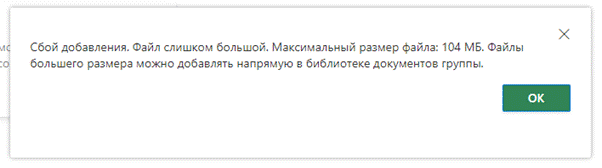
На практике у нас загружались видео в размере менее 102 МБ.
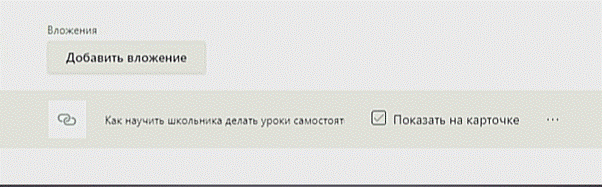 Все три варианта
вложения удобны, преимущества последнего SharePoint, мы узнали позже и опишем
далее.
Все три варианта
вложения удобны, преимущества последнего SharePoint, мы узнали позже и опишем
далее.
Троеточие открывает новые возможности пользователям.

Всплывающее окно предлагает разделы, среди которых (для нас) наиболее ценны оказались Записная книжка и Файлы.
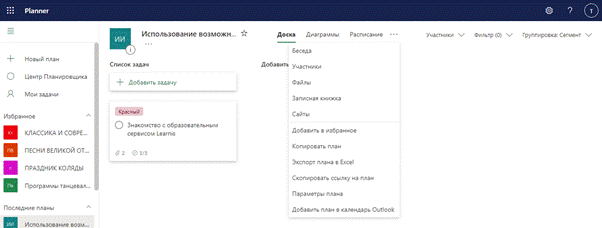 Беседа - это
общение с помощью почты Outlook, а вот Записная книжка - это приложение OneNote
(которое тоже достойно отдельного внимания учителя) и которое автоматически
имеет название аналогичное названию плана и может полноценно применяться без
плана в Planner.
Беседа - это
общение с помощью почты Outlook, а вот Записная книжка - это приложение OneNote
(которое тоже достойно отдельного внимания учителя) и которое автоматически
имеет название аналогичное названию плана и может полноценно применяться без
плана в Planner.
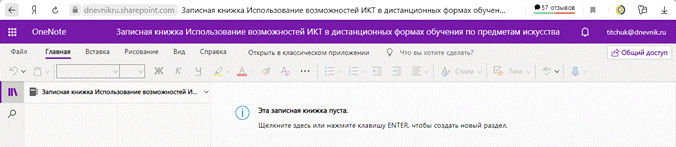
Раздел Файлы переводит на страницу SharePoint.
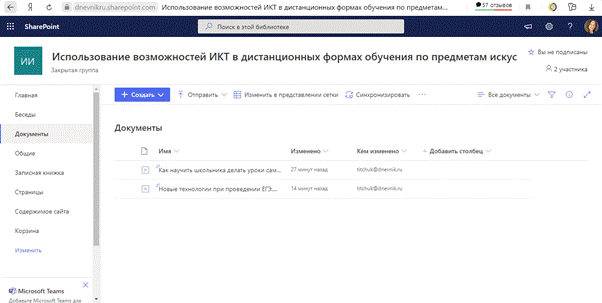
В SharePoint участники плана видят
документы, которые они загрузили с устройства (компьютера, телефона, планшета)
или создали в самом SharePoint в формате Word, PowerPoint, Excel. Также здесь
можно создать новую Записную книжку (с другим именем-названием) и Forms (формы,
опросы, тесты), правда только в формате Excel; но формы, опросы, тесты,
созданные в Microsoft Forms можно добавить в Planner ссылкой.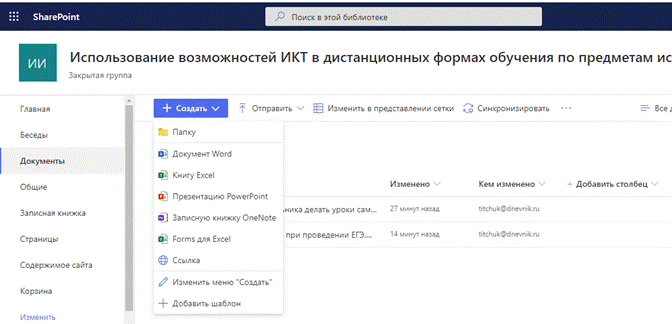
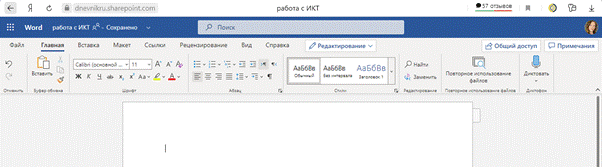
Word в SharePoint в применении такой же комфортный как и стандартный.
По мере нарастания материала в плане Planner, при надобности добавляется столько сегментов сколько нужно.
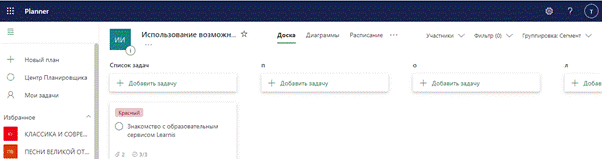
В каждом сегменте есть возможность
бесконечно вносить новые задачи.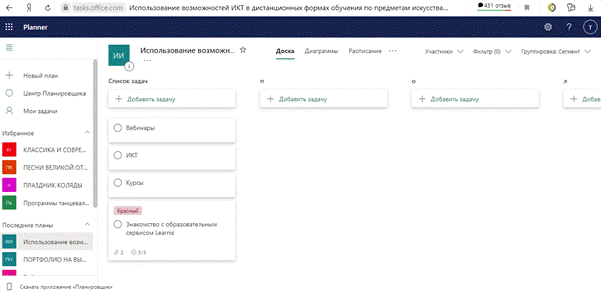
Сегмент Список задач и другие можно
переименовать нажав на три точки.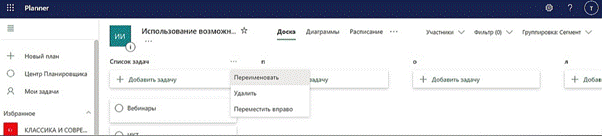
Задачи получат другое имя только при
открытии окна задачи.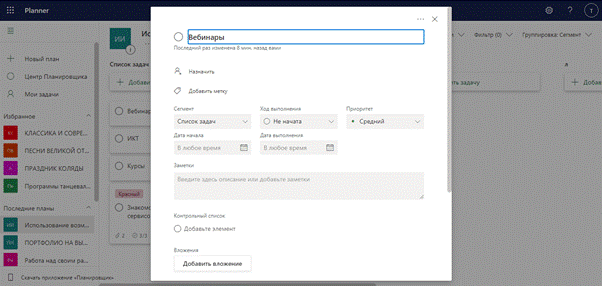
Все действия участников плана автоматически сохраняются, также как и во всех других приложениях Microsoft Office 365.
Не менее интересна в Planner вкладка
Расписание, которая открывает окно календаря. В нём можно посмотреть какие
задачи есть или отсутствуют у конкретных дат. Выбирая дату в календаре можно
прибавлять дополнительные задачи.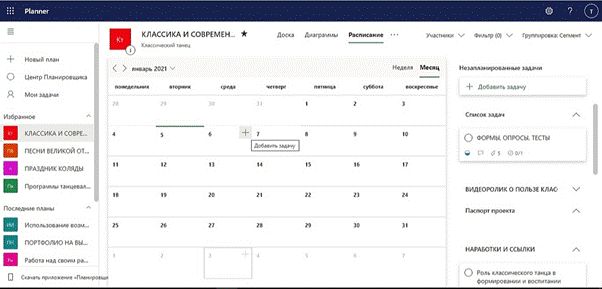
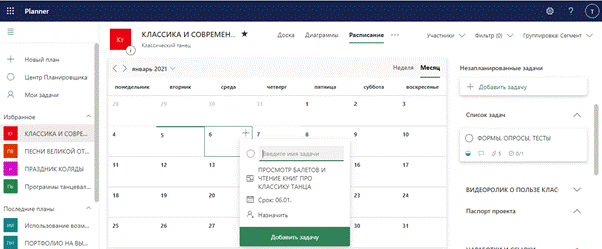
В Play Маркете мы также скачали на
телефоны, планшет мобильное приложение Planner, которое не менее практично
стандартного (на компьютере). 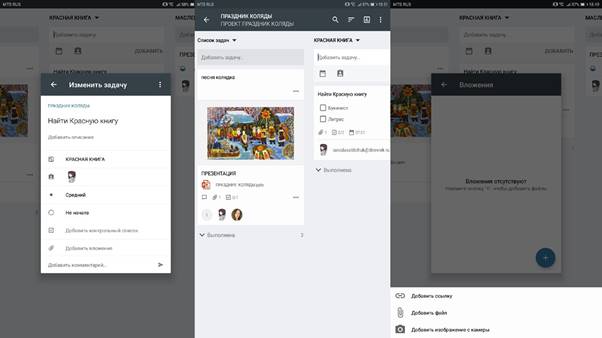 Завершая
первую часть нашей исследовательской работы, хочется добавить, что планирование
деятельности через приложение Planner существенно помогает и улучшает любую
работу и экономит время.
Завершая
первую часть нашей исследовательской работы, хочется добавить, что планирование
деятельности через приложение Planner существенно помогает и улучшает любую
работу и экономит время.
Материалы на данной страницы взяты из открытых источников либо размещены пользователем в соответствии с договором-офертой сайта. Вы можете сообщить о нарушении.